「Futurerestore」をコマンド不要で使えるようにしてくれる【FutureRestore GUI】ですが、アップデートが行われ、これまでとちょっとだけ使い方が変更となっています。
ということで、改めて使い方についてもご紹介。
v1.9にて使い方が変更
FutureRestore GUIは【FutureRestore GUI – Github】からダウンロードが可能ですが、執筆時点では最新バージョンがv1.91となっており、v1.9より使い方に変更が入っています。
ちなみに、v1.8までは以下のような画面でしたが…
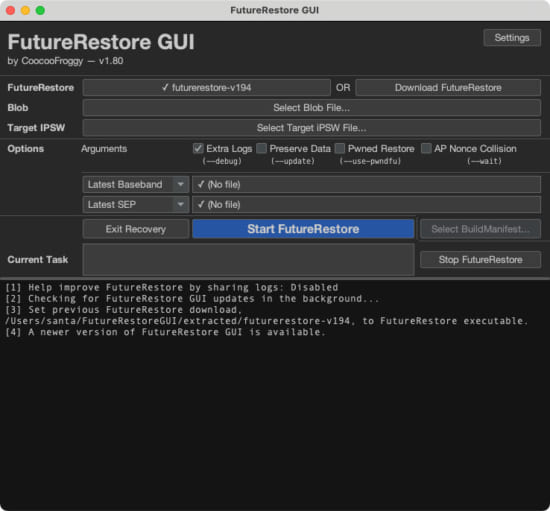
v1.9からは以下のような画面に。そこまでガッツリと変わったわけではないのですが、これまで全てが1画面に配置されていたのが、3つのステップに分かれた…という感じです。
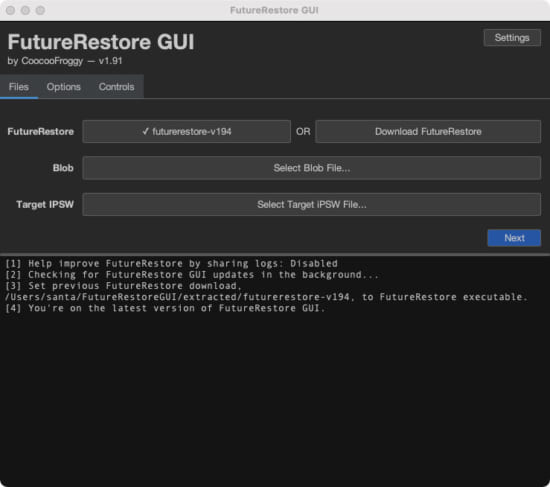
使い方
本記事ではFutureRestore GUI v1.9xの使い方についてのみご紹介いたします。
実際に使用する際にはGenerator値などの設定が必要になるため、詳しくはこちらの記事をご覧ください。
① Files(各種ファイルを選択)
FutureRestore GUIを起動すると、まずは各種ファイルを選択する【Files】というタブが表示されています。
実行に必要な最低限の選択肢がこちらに配置されていますので、まずはそれぞれ準備していきましょう。
『FutureRestore』: すでにFuturerestoreの最新版が手元にある場合はSelect…から選択、ない場合はDownload…にて自動的にダウンロード&選択を行ってくれます
『Blob』: 保存しておいた復元先バージョンのSHSHファイルを選択
『Target IPSW』: 復元先バージョンのIPSW(ファームウェアファイル)を選択
各種選択が完了しましたら『Next』にて次の設定タブへ移動します(画面上部タブから移動しても可)。
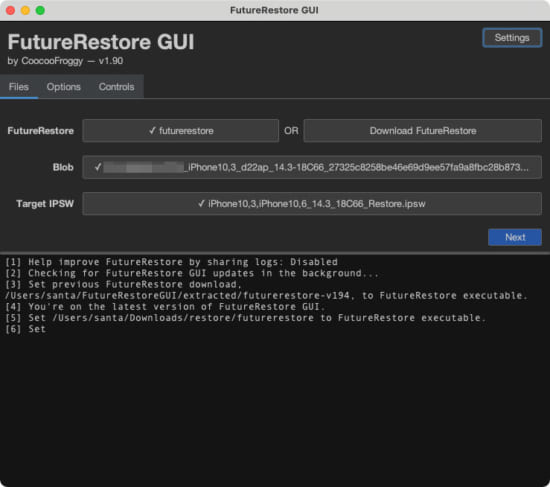
② Options(SEPなどのオプションを設定)
続いて【Options】タブが表示されますので、各種オプションの設定を行っていきます。
基本的に「Arguments」と「Pwned Args」のオプション類は変更する必要はなく、デフォルトのままで大丈夫です。
また、『Baseband and SEP』項目に関しても、最新版iOSバージョンのSEPと互換性がある場合は「Latest 〇〇」のままでオーケーです。
もし手動でベースバンドやSEPファイルを選択したい場合は、Manual Baseband / Manual SEPに切り替えていただき、ファイルを選択してください。
また、iPadなどWiFi機能しか搭載されていないデバイスに関しては、ベースバンドのみ「No Baseband」に設定してあげましょう。
各種選択が完了しましたら『Next』にて次の設定タブへ移動します(画面上部タブから移動しても可)。
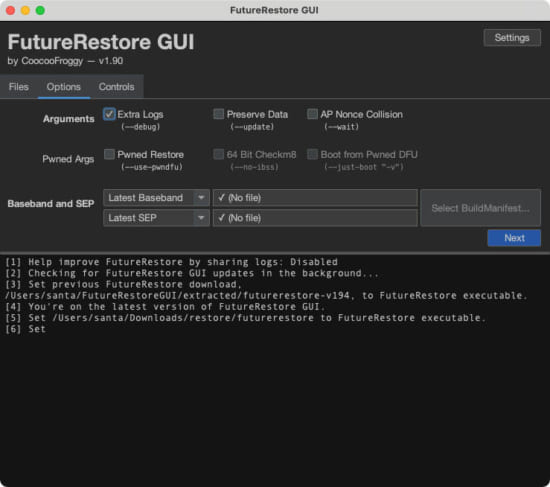
③ Controls(実行)
最後に【Controls】タブが表示されますので、こちらから復元の実行を行います。
『Exit Recovery』: デバイスをリカバリーモードから脱出させる(エラーなどでリカバリーモードで停止してしまった際に使用)
『Start FutureRestore』: Futurerestoreを実行
『Stop FutureRestore』: Futurerestoreの実行を停止(実行を中断したい際などに使用。通常は出番はありません)
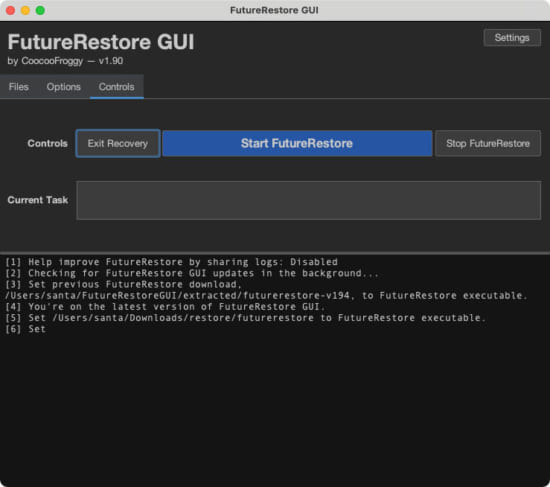
④ 復元作業中…
『Start FutureRestore』を選択すると、以下の様な表示が出現します。
こちらは「こんなコマンドで実行しても大丈夫か?」という選択肢になりますので、問題がなさそうであれば『Copy command and run』をクリックしてください。
ちなみに、実行されたコマンドはコピーされますので、エラー等が出てしまった場合に実行コマンドから原因を探すのにも役立ちます。

実行中は『Current Task』部分に現在どの様な作業が行われているか?の概要が記載されていますので、そちらを眺めつつ…PCやデバイスに触らないように待ちましょう!
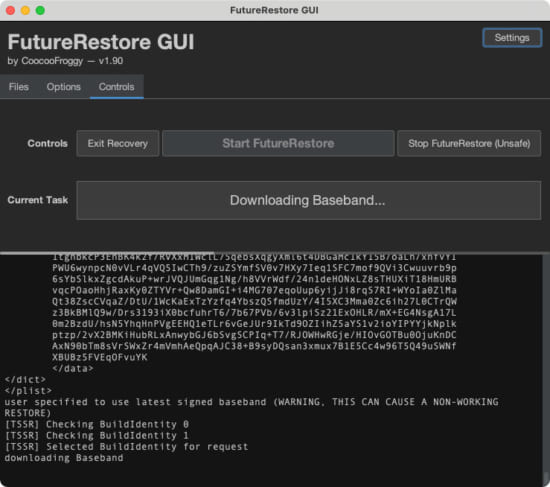
⑤ 完了!
【Restore Finished!】と表示されれば、動作は完了です。
ただし、この時点ではまだデバイス側での作業が完了していないため、デバイスが起動されるのをお待ち下さい(数分で完了するはずです)。
「こんにちは」画面までたどり着けば、全て完了です!あとは初期設定などを行ってあげましょう。
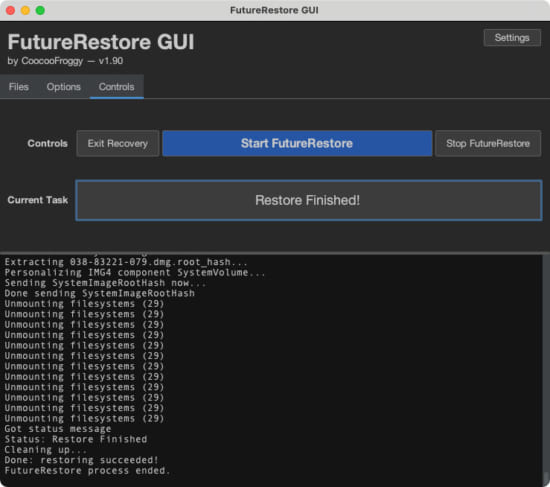
〆
基本的な使い方や選択肢に変わりはないため、1回でも使ったことがある場合だと大丈夫…かなとは思います。
ただ、初めて使う場合には説明と画面が違ったりすると困惑しちゃうので、一応ご紹介させていただきました。

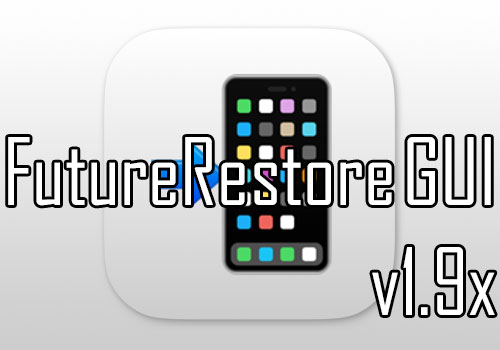


コメント
アレ?
なんか表示変わってない??
(それを説明してる記事やで…)
じゃなかったとしたら
多分このサイトのこと言ってるのかな?
No Digest data, using empty value for entry rfts FutureRestore process ended.
で止まってしまいました
翻訳しても理解できないのでどなたか教えてください。🙏
ログの方にもう少し詳しいエラー内容が出ているかと思いますが、そちらにはどの様な表記がありましたでしょうか?